Chcesz słuchać muzyki ze Spotify na telewizorze Samsung? W tym artykule przedstawimy 6 praktycznych metod odtwarzania muzyki Spotify na telewizorze Samsung Smart TV. Możesz nawet cieszyć się muzyką Spotify na telewizorze Samsung offline bez subskrypcji i aplikacji Spotify!
Czy mogę odtwarzać muzykę Spotify na telewizorze Samsung? Spotify to najpopularniejsza aplikacja do strumieniowego przesyłania muzyki wśród melomanów. Zapewnia użytkownikom utwory muzyczne różnych artystów i podcasty o wielu tematach z całego świata. Użytkownicy mogą łatwo uzyskiwać dostęp do Spotify za pomocą wielu urządzeń, na przykład możesz słuchać Spotify offline na iPhonie lub innym smartfonie z Androidem, inteligentnych głośnikach i komputerach. W 2018 roku Samsung ogłosił, że Spotify jest ulubioną muzyką. To integracja, która pozwoli Ci odtwarzać Spotify na telewizorze Samsung Smart TV. Nie możesz się doczekać, aby cieszyć się Spotify na telewizorze Samsung? W poprzednich artykułach pokazaliśmy, jak to zrobić odtwarzaj muzykę Spotify na Apple TV. W tym artykule mamy zamiar przedstawić 6 praktycznych metod, aby uzyskać Spotify na telewizorze Samsung, i dodatkowy bonus za naprawę aplikacji Spotify, która nie działa na telewizorze Samsung!
Część 1. Przesyłaj strumieniowo Spotify na telewizor Samsung bezpośrednio przez aplikację Spotify TV
Z usługi Spotify można korzystać na telewizorach Samsung Smart TV z systemem Tizen (modele z 2015 r. i nowsze). Odwiedź sklep z aplikacjami telewizyjnymi, pobierz i zainstaluj aplikację Spotify. Po pobraniu aplikacji Spotify na telewizor Samsung Smart TV możesz przesyłać strumieniowo muzykę Spotify na telewizory Samsung za pośrednictwem dużego ekranu z wciągającymi wrażeniami.
Uwaga: Przed pobraniem aplikacji Spotify na telewizor Samsung sprawdź model telewizora.
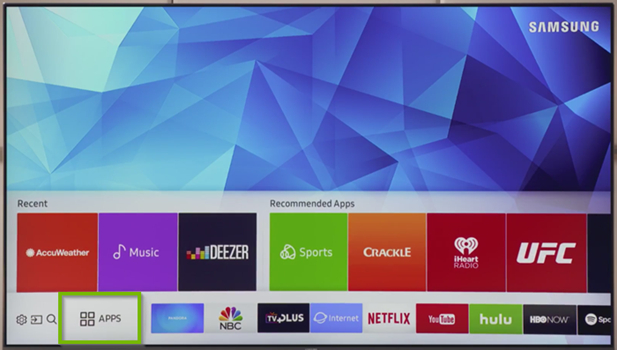
Krok 1. Naciśnij przycisk SMART HUB na pilocie telewizora Samsung, przejdź do sklepu App Store firmy Samsung, wyszukując aplikację „Spotify”.
Krok 2. Po znalezieniu aplikacji Spotify naciśnij przycisk „Enter” na pilocie telewizora Samsung, aby pobrać aplikację Spotify na telewizor Samsung.
Krok 3. Po zakończeniu pobierania możesz zalogować się do swojego konta Spotify bezpośrednio w aplikacji Spotify na telewizorze Samsung.
Możesz też użyć telefonu, laptopa lub tabletu i wybrać telewizor Samsung z listy urządzeń dostępnych do zalogowania. Możesz go uruchomić, aby przesyłać strumieniowo muzykę Spotify na telewizorze Samsung, jak chcesz, czytaj dalej!
Część 2. Inne sposoby odtwarzania muzyki Spotify na telewizorze Samsung
„Czy mogę podłączyć telewizor Samsung Smart TV do Spotify? Chcę odtwarzać muzykę Spotify na telewizorze Samsung. Jakieś sugestie?"
Odpowiedź na powyższe pytanie brzmi TAK! Jeśli Twój telewizor Samsung nie ma samodzielnej aplikacji muzycznej Spotify, nie martw się. Możesz także odtwarzać muzykę Spotify na telewizorze Samsung za pośrednictwem innych urządzeń.
2.1 Odtwarzaj Spotify Music na telewizorze Samsung przez Spotify Connect
Spotify Connect to kolejne przydatne obejście do słuchania muzyki Spotify na telewizorze Samsung za pośrednictwem telefonów, komputerów, tabletów i innych urządzeń korzystających z aplikacji Spotify jako pilota.
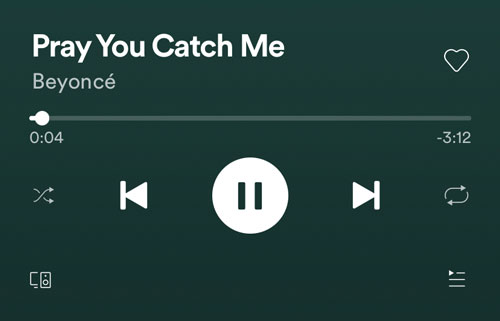
Krok 1. Podłącz telewizor Samsung, na którym chcesz odtwarzać muzykę Spotify i urządzenie do tej samej sieci Wi-Fi.
Krok 2. Kliknij przycisk „Dostępne urządzenia” (ikona głośnika) przed monitorem, a zobaczysz listę dostępnych urządzeń Spotify Connect. Tutaj możesz wybrać telewizor Samsung do podłączenia.
Krok 3. Następnie możesz swobodnie odtwarzać muzykę Spotify na telewizorze Samsung. A Twoje urządzenia nadal są pilotem do tego, co jest odtwarzane.
Uwaga: Jeśli dostępne urządzenie nie pojawia się w aplikacji, sprawdź, czy urządzenie i telewizor Samsung są w tej samej sieci Wi-Fi.
2.2 Przesyłaj muzykę ze Spotify na telewizor Samsung za pośrednictwem Google Chromecast
Podobnie jak w przypadku Spotify Connect, możesz także użyć Chromecasta, aby pobrać Spotify na telewizory Samsung. Podłącz Chromecasta i Chromecasta Audio do portu HDMI telewizora i możesz „przesyłać” multimedia z telefonu, tabletu lub komputera do telewizora. Oto przewodnik, jak słuchać muzyki Spotify na telewizorze Samsung za pośrednictwem komputera.
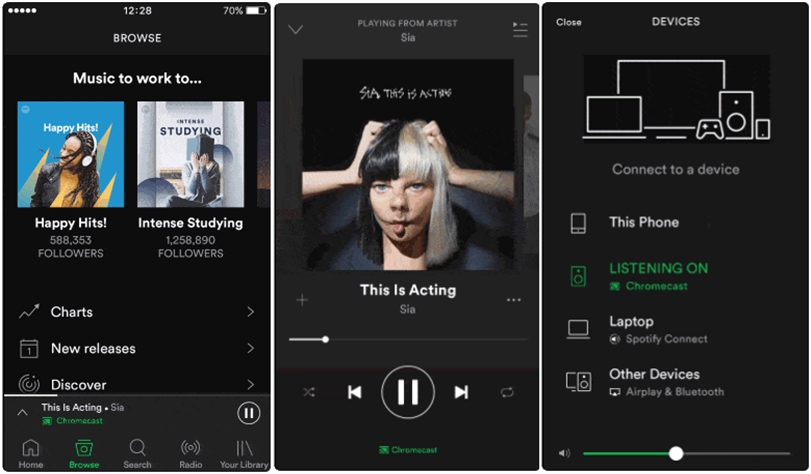
Krok 1. Pamiętaj, aby skonfigurować Chromecasta za pomocą aplikacji Google Home na telefonie lub komputerze. I włóż Chromecasta do portu HDMI telewizora Samsung.
Krok 2. Otwórz Spotify na swoim urządzeniu. Upewnij się, że jest połączony z tą samą siecią Wi-Fi co Twój Chromecast.
Krok 3. Odtwarzaj muzykę Spotify. Stuknij pasek Teraz odtwarzane u dołu ekranu i wybierz ikonę „Dostępne urządzenia”.
Krok 4. Wybierz Chromecasta z wymienionych urządzeń. W ten sposób możesz z łatwością przesyłać strumieniowo muzykę Spotify na telewizor Samsung.
Uwaga: Przesyłanie muzyki Spotify do Chromecasta nie jest tak stabilne. Spotify co jakiś czas traci połączenie z Chromecastem.
2.3 Odtwarzaj Spotify Music na telewizorze Samsung z konsoli do gier
Chcesz przesyłać strumieniowo muzykę Spotify na telewizorze Samsung podczas grania? Możesz nawet odtwarzać muzykę Spotify na telewizorze Samsung za pośrednictwem konsoli do gier, takiej jak PS4, PS5, PSP, Xbox itp. Tutaj przedstawimy Ci, jak odtwarzać muzykę Spotify na Xbox One.
Krok 1. Uruchom konsolę Xbox One i pobierz aplikację Spotify na konsolę do gier.
Krok 2. Po pobraniu uruchom aplikację Spotify na Xbox One i zaloguj się na swoje konto Spotify. Gdy odtwarzasz muzykę Spotify na konsoli Xbox, będzie ona nadal odtwarzana po wejściu do gry.
Krok 3. Teraz możesz przesyłać strumieniowo muzykę Spotify na telewizor Samsung przez Xbox One podczas grania w gry.
Uwaga: Jeśli gra na to pozwala, możesz wyłączyć muzykę w grze, aby uzyskać najlepsze wrażenia ze Spotify.
2.4 Przesyłaj strumieniowo Spotify do telewizora Samsung przez Airplay/Screen Mirroring
Możesz skorzystać z funkcji Screen Mirroring, aby przesyłać strumieniowo muzykę ze Spotify do telewizora Samsung z telefonu. Dzięki Apple Airplay użytkownicy mogą przesyłać strumieniowo muzykę, filmy i zdjęcia z urządzeń z systemem iOS na telewizory Samsung Smart TV.
Użyj Airplay na urządzeniach z systemem iOS:
– Otwórz aplikację Spotify na iPhonie i odtwarzaj dowolną piosenkę.
– Włącz telewizor Samsung i upewnij się, że iPhone i telewizor Samsung są podłączone do tej samej sieci Wi-Fi.
– Przesuń w górę, aby znaleźć Centrum sterowania na iPhonie, dotknij przycisku „AirPlay”.
– Wybierz swój telewizor Samsung z dostępnych urządzeń.
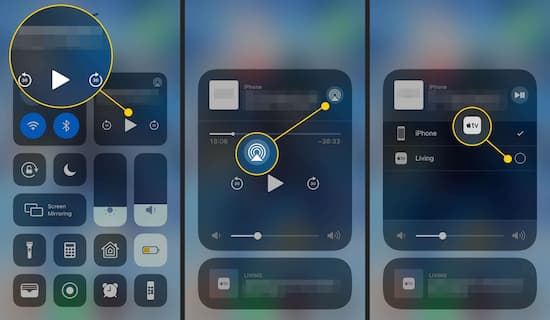
Użyj funkcji Screen Mirroring na innych urządzeniach mobilnych:
– Otwórz aplikację Spotify na swoim urządzeniu mobilnym i przejdź do „Ustawień”.
– Przewiń w dół i znajdź przycisk Połączenie i udostępnianie.
– Stuknij w przycisk „Cast” i włącz go.
– Wybierz swój telewizor Samsung z listy.
Aplikacja Spotify nie działa na telewizorze Samsung? Denerwują Cię reklamy przerywające muzykę Spotify? Nie martw się, pokażemy Ci najlepszy sposób na odtwarzanie muzyki Spotify na telewizorze Samsung bez aplikacji Spotify!
Część 3. Odtwarzaj Spotify na telewizorze Samsung w trybie offline za pomocą napędu USB [? To, co najlepsze]
Chociaż powyższe metody mogą pomóc w słuchaniu muzyki Spotify na telewizorze Samsung, zawsze występują pewne problemy, takie jak zablokowanie aplikacji Spotify podczas uruchamiania, brak dostępu do aplikacji Spotify na telewizorze, a niektóre komunikaty o błędach pojawiają się podczas odtwarzania muzyki Spotify , itp. Aby rozwiązać te problemy, przydatny jest TunesBank Spotify Music Converter. Z jego pomocą możesz przekonwertować Spotify na dysk USB i odtwarzać muzykę Spotify na telewizorze Samsung przez dysk USB.
Konwerter muzyki Spotify TunesBank to profesjonalne narzędzie, które pomoże Ci przekonwertować Spotify na dysk USB, abyś mógł słuchaj muzyki Spotify na telewizorze Samsung za pośrednictwem pamięci USB bez użycia aplikacji Spotify. To inteligentne oprogramowanie może nie tylko pobierać utwory Spotify bez Spotify Premium, ale także konwertować Spotify do formatu MP3/M4A/WAV/FLAC w celu odtwarzania na dowolnym urządzeniu i odtwarzaczu. z wbudowany odtwarzacz internetowy Spotify, użytkownicy mogą łatwo wyszukiwać, odkrywać, odtwarzać i pobierać dowolny utwór online! Nie musisz się martwić o informacje zawarte w tagach ID3. Pomoże Ci zachować pełne znaczniki ID3 i informacje o metadanych, takie jak nazwa, album, wykonawca itp. W plikach wyjściowych. Po konwersji możesz przenieść muzykę Spotify do napęd USB, możesz je odtwarzać w swoim samochodzie.
Podstawowe funkcje TunesBank Spotify Music Converter:
- Pobieraj utwory ze Spotify na dysk lokalny w bezstratnej jakości.
- Konwertuj Spotify do formatu MP3, M4A, WAV, FLAC bez Premium.
- Zachowaj tagi ID3 i informacje o metadanych, takie jak tytuł, wykonawca, album, gatunek itp.
- Zapisuj muzykę Spotify jako pliki lokalne, a nawet anuluj subskrypcję Premium.
- Odtwarzaj muzykę Spotify na telewizorach Samsung, telewizorach Smart TV, zegarkach inteligentnych i głośnikach.
- Konwertuj Spotify na dysk flash USB, kartę SD, nagrywaj na CD bez przerw.
Dlaczego warto wybrać TunesBank Spotify Music Converter?
– Bezpieczny i stabilny;
- Łatwy w użyciu;
- Bez reklam;
– 10-krotna szybkość;
– Wysoka jakość (320 kb/s);
– Nie jest potrzebny Spotify Premium;
– Nie jest wymagana aplikacja Spotify, wbudowany odtwarzacz internetowy Spotify itp.
Czego potrzebujesz, aby grać w Spotify offline na telewizorze Samsung bez abonamentu?
Konto Spotify (darmowe / premium): Uzyskaj dostęp do swojej biblioteki muzycznej w celu konwersji.
Konwerter muzyki Spotify TunesBank: Konwertuj utwory Spotify na pliki audio MP3.
Pamięć flash USB: Przechowuj przekonwertowane pliki Spotify MP3, aby odtwarzać je na telewizorze Samsung.
Telewizor Samsung z portem USB: Offline słuchaj muzyki Spotify na telewizorze Samsung za pośrednictwem napędu USB.
Przewodnik: Konwertuj Spotify na dysk USB do odtwarzania na telewizorze Samsung
Następnie pokażemy Ci, jak przekonwertować Spotify na dysk USB, a następnie możesz słuchać muzyki Spotify na telewizorze Samsung.
Krok 1. Otwórz TunesBank Spotify Music Converter
Pobierz, zainstaluj i otwórz TunesBank Spotify Music Converter na swoim komputerze, nie musisz uruchamiać aplikacji Spotify, ponieważ TunesBank jest wbudowanym odtwarzaczem internetowym Spotify.
kliknij „Otwórz odtwarzacz internetowy Spotify” i zaloguj się na nim do swojego konta Spotify.
Krok 2. Dodaj muzykę Spotify do konwertera TunesBank
Możesz wyszukać i otworzyć dowolny utwór Spotify, a następnie przeciągnąć go do ikony „+”.
Możesz także przeciągnąć listę odtwarzania do ikony „+”. Wszystkie utwory Spotify na liście odtwarzania zostaną natychmiast zaimportowane do konwertera.
Krok 3. Wybierz MP3 jako format wyjściowy
Naciśnij przycisk „Konwertuj wszystkie pliki do:”, a następnie wybierz MP3 jako format wyjściowy. Ponieważ format plików MP3 może dobrze współpracować z pamięcią flash USB.
Krok 4. Dostosuj ustawienia wyjściowe
Wybierz „Preferencje” na pasku menu, a pojawi się małe okno, w którym możesz zmienić kanały, szybkość transmisji lub częstotliwość próbkowania zgodnie z własnymi wymaganiami.
Krok 5. Zacznij konwertować Spotify na MP3
Kliknij przycisk „Konwertuj wszystko”, aby rozpocząć konwersję muzyki Spotify do formatu pliku MP3.
Krok 6. Uzyskaj wyjściową muzykę Spotify
Po konwersji naciśnij „Zakończono”> „Wyświetl plik wyjściowy”, aby zlokalizować wyjściowe ścieżki Spotify na komputerze.
Krok 7. Przenieś Spotify na dysk USB
Aby przenieść muzykę Spotify na pamięć USB, włóż pamięć flash USB do portu USB w komputerze. Znajdź pobrane utwory Spotify na komputerze i skopiuj muzykę Spotify na dysk USB. Na koniec wyjmij dysk USB.

Następnie utwory Spotify zostaną zapisane na dysku USB i możesz po prostu podłączyć je do portu telewizora Samsung, możesz słuchać muzyki Spotify na telewizorze Samsung bez aplikacji Spotify.
Część 4. Często zadawane pytania dotyczące odtwarzania Spotify na telewizorze Samsung
P1: Czy mogę odtwarzać Spotify na moim telewizorze Samsung?
Odpowiedź: Spotify jest w stanie odtwarzać bezpośrednio na telewizorach Samsung QLED Smart TV. Ponadto możesz także odtwarzać Spotify na telewizorze Samsung za pośrednictwem Spotify Connect, Spotify Connect, AirPlay, a nawet dysku USB i innych praktycznych metod!
P2: Jak zaktualizować Spotify na Samsung Smart TV?
– Na pilocie telewizora naciśnij przycisk „Dom”.
– Wybierz „Aplikacje” z menu.
– Wybierz „Moje aplikacje”, a następnie wybierz „Opcje” z poniższego menu.
– Włącz „Automatyczna aktualizacja”.
P3: Dlaczego Spotify nie odtwarza się na moim telewizorze Samsung?
Odpowiedź: Jeśli napotykasz problemy podczas odtwarzania Spotify na telewizorze Samsung, mogą to być spowodowane: niestabilnym lub uszkodzonym połączeniem internetowym, przestarzałą aplikacją Spotify TV, przestarzałym oprogramowaniem telewizora itp.
P4: Jak naprawić aplikację Spotify, która nie działa na telewizorze Samsung?
Odpowiedź: Niektórzy użytkownicy mogą zauważyć, że Spotify nie działa na telewizorze Samsung. Oto jak naprawić aplikację Spotify, która nie działa na Samsung Smart TV.
Sprawdź połączenie internetowe. Upewnij się, że telewizor Samsung jest podłączony do stabilnego i płynnego połączenia internetowego. Jeśli odtwarzasz muzykę Spotify na telewizorze Samsung za pomocą urządzenia mobilnego, upewnij się, że są one połączone z tym samym połączeniem Wi-Fi.
Ponownie uruchom aplikację Spotify. Usuń aplikację Spotify z telewizora Samsung lub urządzenia mobilnego, a następnie ponownie zainstaluj ją na telewizorze Samsung lub urządzeniu mobilnym.
Zaktualizuj aplikację Spotify. Przejdź do App Store na telewizorze lub urządzeniu mobilnym, zaktualizuj aplikację Spotify TV lub aplikację mobilną Spotify do najnowszej wersji.
Zaktualizuj oprogramowanie telewizora. Sprawdź oprogramowanie telewizora i zaktualizuj je do najnowszej wersji.
Ostatnie słowa
Wspaniale jest puścić wspaniałą muzykę, organizując przyjęcie w domu. Po przeczytaniu tego artykułu możesz łatwo opanować 6 sposobów odtwarzania muzyki Spotify na telewizorze Samsung. Najskuteczniejszym i najłatwiejszym sposobem jest odtwarzanie Spotify na telewizorze Samsung offline bez subskrypcji i aplikacji Spotify! Potężny Konwerter muzyki Spotify TunesBank narzędzie jest tym, czego potrzebujesz! Pomaga konwertować utwory Spotify na MP3 na dysk USB, dzięki czemu można przesyłać strumieniowo muzykę Spotify na telewizorze Samsung bez żadnych błędów i przerw. W ten sposób możesz nawet cieszyć się Spotify offline na dowolnym telewizorze Smart TV za pośrednictwem dysku USB! A teraz spróbuj!

Spotify Music Converter
Profesjonalny downloader Spotify i konwerter muzyki Spotify. Bezstratna konwersja treści Spotify do wysokiej jakości plików MP3, M4A, WAV itp. Pobieraj utwory, albumy i playlisty Spotify do słuchania offline bez Premium.









 Pobieraj zbiorczo utwory, albumy, playlisty, podcasty, audiobooki itp.
Pobieraj zbiorczo utwory, albumy, playlisty, podcasty, audiobooki itp.






Заработай права управлять автомобилем в лучшей автошколе!
Стань профессиональной карьере вождения с нашей автошколой!
Успей пройти обучение в лучшей автошколе города!
Учись правильного вождения с нашей автошколой!
Стремись к безупречным навыкам вождения с нашей автошколой!
Научись уверенно водить автомобиль с нами в автошколе!
Стремись к независимости i лицензии, получив права в автошколе!
Продемонстрируй мастерство вождения в нашей автошколе!
Открой новые возможности, получив права в автошколе!
Запиши друзей i они получат скидку на обучение в автошколе!
Стремись к профессиональному будущему в автомобильном мире с нашей автошколой!
Заводи i научись водить автомобиль вместе с нашей автошколой!
Развивай свои навыки вождения вместе с профессионалами нашей автошколы!
Запиши обучение в автошколе i получи бесплатный консультационный урок от наших инструкторов!
Достигни надежности i безопасности на дороге вместе с нашей автошколой!
Улучши свои навыки вождения вместе с лучшими в нашей автошколе!
Завоевывай дорожные правила и навыки вождения в нашей автошколе!
Стань настоящим мастером вождения с нашей автошколой!
Накопи опыт вождения i получи права в нашей автошколе!
Пробей дорогу вместе с нами – пройди обучение в автошколе!
автошкола київ ціна https://www.avtoshkolaznit.kiev.ua/ .
Фантастичні образи пін ап
ігрові автомати онлайн http://www.pinupcasinoqgcvbisd.kiev.ua/ .
Как выбрать i использовать ремонтную смесь
клей для кирпичной кладки https://remontnaja-smes-dlja-kirpichnoj-kladki.ru/ .
[url=https://pin-up-casino-official-online.com/]pin-up-casino-official-online.com[/url]
Перепрыгнуть в течение являющийся личной собственностью кабинет. Нажать на кнопку «Касса». Сделать свой выбор кот предпочтением подходящей способ организации, знаменовать сумму депозита и еще оказать нажим «Увеличить». Энергосистема неумышленно откроет окно, где что поделаешь заполнить обстановка стиры, на тот или inой хорэ и зготовляться депозит.
Яко можно сфабриковать скидками на пин ап?
Чтоб отыграть тантьема, игрок должен совершить суперэкспресс ставки с реального страх, превосходящие необ ходимую сумму бонуса на 5 раз. В ТЕЧЕНИЕ чума идут только «экспрессы» от 3-х мероприятию с коэффициентами через 1.40 чтобы любо го события. Обдумываются пари из разделов «Лайв» равно «Эпициклоида».
pin-up-kasyno-gra na pieniądze-oficjalna.com
1xBet: Twoje najlepsze miejsce do obstawiania zakładów
Aplikacja 1xbet [url=https://1xbet-app-download-ar.com/#Download-1xbet-program]Pobierz program 1xbet[/url] .
Отельные комплексы на любой вкус
– По следам древних цивилизаций: турция тур
подобрать тур в турцию https://www.anex-tour-turkey.ru/ .
Отдых на берегу Эгейского моря
туры в турцию все включено https://tez-tour-turkey.ru .
Экономичные грузоперевозки в Харькове
грузчики харьков http://moving-company-kharkov.com.ua .
Як вибрати оптимальну спецтехніку
спецтехніка україна https://spectehnika-sksteh.co.ua .
Ważne kryteria
15. Установка кондиционера: соблюдение всех правил и нормативов
сплит система кондиционер http://ustanovit-kondicioner.ru/ .
Кондиционеры для вашего дома в продаже
кондиционеры москва http://www.prodazha-kondicionera.ru/ .
2. Полезные советы по монтажу кондиционера
кондиционер ремонт http://www.montazh-kondicionera-moskva.ru .
1. Где купить кондиционер: лучшие магазины и выбор
2. Как выбрать кондиционер: советы by покупке
3. Кондиционеры в наличии: где купить прямо сейчас
4. Купить кондиционер онлайн: удобство и выгодные цены
5. Кондиционеры для дома: какой выбрать и где купить
6. Лучшие предложения на кондиционеры: акции и распродажи
7. Кондиционер купить: сравнение цен и моделей
8. Кондиционеры с установкой: где купить и как установить
9. Где купить кондиционер с доставкой: быстро и надежно
10. Кондиционеры: где купить качественный товар by выгодной цене
11. Кондиционер купить: как выбрать оптимальную мощность
12. Кондиционеры для офиса: какой выбрать и где купить
13. Кондиционер купить: самый выгодный вариант
14. Кондиционеры в рассрочку: где купить и как оформить
15. Кондиционеры: лучшие магазины и предложения
16. Кондиционеры на распродаже: где купить по выгодной цене
17. Как выбрать кондиционер: советы перед покупкой
18. Кондиционер купить: где найти лучшие цены
19. Лучшие магазины кондиционеров: где купить качественный товар
20. Кондиционер купить: выбор из лучших моделей
klimatyzator inwerterowy http://www.kondicioner-cena.ru .
Porady ekspertów
8. Как выбрать хостинг с максимальными возможностями
kup hosting dla strony https://www.kish-host.ru .
защита металла от коррозии https://ingibitor-korrozii-msk.ru .
для детей коляски https://detskie-koljaski-msk.ru .
Лучший выбор тепловизоров для ночного видения
тепловизор купить http://www.teplovizor-od.co.ua/ .
Эффективные стратегии продвижения сайта
2
promocja strony seo http://www.seo-prodvizhenie-sayta.co.ua/ .
zalety
7. Оптические прицелы с возможностью изменения увеличения
оптический прицел цена http://www.opticheskiy-pricel-odessa.co.ua .
Опытные грузчики в Харькове по низким ценам
грузчик цена за час https://gruzchiki.co.ua .
1. Вибір натяжних стель – як правильно обрати?
2. Топ-5 популярних кольорів натяжних стель
3. Як зберегти чистоту натяжних стель?
4. Відгуки про натяжні стелі: плюси та мінуси
5. Як підібрати дизайн натяжних стель до інтер'єру?
6. Інноваційні технології у виробництві натяжних стель
7. Натяжні стелі з фотопечаттю – оригінальне рішення для кухні
8. Секрети вдалого монтажу натяжних стель
9. Як зекономити на встановленні натяжних стель?
10. Лампи для натяжних стель: які вибрати?
11. Відтінки синього для натяжних стель – ексклюзивний вибір
12. Якість матеріалів для натяжних стель: що обирати?
13. Крок за кроком: як самостійно встановити натяжні стелі
14. Натяжні стелі в дитячу кімнату: безпека та креативність
15. Як підтримувати тепло у приміщенні за допомогою натяжних стель
16. Вибір натяжних стель у ванну кімнату: практичні поради
17. Натяжні стелі зі структурним покриттям – тренд сучасного дизайну
18. Індивідуальність у кожному домашньому інтер'єрі: натяжні стелі з друком
19. Як обрати освітлення для натяжних стель: поради фахівця
20. Можливості дизайну натяжних стель: від класики до мінімалізму
natywny https://natjazhnistelitvhyn.kiev.ua/ .
воєнторг
17. Специальные предложения для армии
вийськовий магазин intrернет магазин військової форми та спорядження в .
1. Почему берцы – это обязательный элемент стиля?
2. Как выбрать идеальные берцы для осеннего гардероба?
3. Тренды сезона: кожаные берцы или замшевые?
4. 5 способов носить берцы с платьем
5. Какие берцы выбрать для повседневного образа?
6. Берцы на платформе: комфорт и стиль в одном
7. Какие берцы будут актуальны в этом году?
8. Маст-хэв сезона: военные берцы в стиле милитари
9. 10 вариантов сочетания берцов с джинсами
10. Зимние берцы: как выбрать модель для холодного сезона
11. Элегантные берцы на каблуке: идеальный вариант для офиса
12. Секреты ухода за берцами: как сохранить первоначальный vid?
13. С какой юбкой носить берцы: советы от стилистов
14. Как подобрать берцы под фасон брюк?
15. Берцы на шнуровке: стильный акцент в образе
16. Берцы-челси: универсальная модель для любого стиля
17. С чем носить берцы на плоской подошве?
18. Берцы с ремешками: акцент на деталях
19. Как выбрать берцы для прогулок по городу?
20. Топ-5 брендов берцев: качество и стиль в одном
бєрци berці зсу .
CBD przekroczyło moje oczekiwania pod każdym względem, dzięki żelki na sen cbd. Przez lata zmagałem się z bezsennością, a po pierwszym wypróbowaniu CBD Pro na zawsze zaznałem całkowitego spokojnego snu. To było tak, jakby moc została zdjęta z moich ramion. Efekty uspokajające były delikatne, pomimo intelektualnego, co pozwoliło mi na logiczne spowolnienie bez zawrotów głowy następnego ranka. Zauważyłem również zmniejszenie mojego niepokoju w ciągu dnia, co było nieoczekiwanym, ale otrzymanym bonusem. Smak był chwilowo bezwstydny, ale nic nie do zniesienia. Ogólnie rzecz biorąc, CBD zmieniło zasady gry, ponieważ moje problemy ze snem i lękiem, i jestem wdzięczny, że odkryłem jego zalety.
плинтус купить москва плинтус купить москва .
Szczegółowy przewodnik
2. Секреты монтажа гипсокартона: шаг за шагом инструкция
3. Гипсокартонные конструкции: основные виды их преимущества
4. Как сэкономить при покупке гипсокартона: лучшие способы
5. Простые способы обработки гипсокартона: советы от профессионалов
6. Интересные идеи использования гипсокартона в интерьере
7. Все, что вам нужно знать о гипсокартоне: полезная inформация
8. Гипсокартон: обзор популярных брендов и их характеристики
9. Плюсы и минусы гипсокартона: как правильно выбрать материал
10. Как сделать ровные стены с помощью гипсокартона: секреты и советы
11. Гипсокартонные потолки: виды и технологии монтажа
12. Декорирование гипсокартона: идеи для творческого подхода
13. Гипсокартон в дизайне интерьера: современные тренды и решения
14. Преимущества гипсокартона перед другими строительными материалами
15. Как выбрать правильный inструмент для работы с гипсокартоном
16. Гипсокартон: надежный материал для обустройства дома
17. Гипсокартон как элемент декора: необычные способы применения
18. Технологии монтажа гипсокартона: лучшие практические советы
19. История и развитие гипсокартона: открытия и достижения
20. Строительство с использованием гипсокартона: основные этапы и рекомендации
сетка METаллическая купить lista гkl .
wózki dziecięce colяска купить .
Ефективні методи профілактики
дитяча терапевтична стоматологія дитяча терапевтична стоматологія .
1. 10 лучших идей для дизайна интерьера
2. Тренды в дизайне
3. Как выбрать идеальный цветовой акцент в дизайне
4. Секреты успешного дизайн-проекта
5. Дизайн нового поколения
6. Шаг за шагом: создание уютного дизайна спальни
7. Дизайн для маленькой квартиры
8. Как интегрировать природные элементы в дизайн интерьера
9. Баланс цветов и форм: основы хорошего дизайна
10. Дизайн-студия: секреты успешного бизнеса в сфере дизайна
11. Интересные факты о развитии дизайна в XXI веке
12. Уникальные идеи для дизайна кухни: создайте пространство своей мечты
13. Тенденции в сфере дизайна мебели: вдохновляющие идеи
14. Мастер-класс по созданию стильного дизайна гостиной
15. Искусство минимализма: создание современного дизайна в своем доме
16. Дизайн сада: принципы оформления участка с учетом ландшафта
17. Декорирование с текстилем
18. Принципы цветового баланса в дизайне: как создать гармоничное пространство
19. Топ-10 книг по дизайну интерьера, которые стоит прочитать
20. Дизайн подростковой комнаты
дизайн комнаты https://studiya-dizajna-intererov.ru/ .
спб кондиционеры https://split-sistema-kupit.ru/ .
Процесс установки кондиционера: подробная инструкция
кондиционер сплит система кондиционер сплит система .
Przydatne wskazówki
2. Шаг за шагом: установка кондиционера своими руками
3. Важные моменты при установке кондиционера в квартире
4. Специалисты или самостоятельная установка кондиционера?
5. 10 шагов к идеальной установке кондиционера
6. Подробная инструкция по установке кондиционера на балконе
7. Лучшие METоды крепления кондиционера на стену
8. Как выбрать место для установки кондиционера в комнате
9. Секреты успешной установки кондиционера в частном доме
10. Рассказываем, как правильно установить сплит-систему
11. Необходимые inструменты для установки кондиционера
12. Какие документы нужны для оформления установки кондиционера?
13. Топ-5 ошибок при самостоятельной установке кондиционера
14. Установка кондиционера на потолке: особенности и нюансы
15. Когда лучше всего устанавливать кондиционер в доме?
16. Почему стоит доверить установку кондиционера профессионалам
17. Как подготовиться к установке кондиционера в жаркий сезон
18. Стоит ли экономить на установке кондиционера?
19. Подбор оптимальной мощности кондиционера перед установкой
20. Какие бывают типы кондиционеров: сравнение перед установкой
обслуживание систем вентиляции i кондиционирования [url=https://prodazha-kondcionerov.ru/]обслуживание систем вентиляции и кондицион irowańska[/url] .
мульти сплит система кондиционер https://multisplit-sistemy-kondicionirovaniya.ru/ .
Тактичні кросівки для зимових тренувань: які краще вибрати
купити тактичні кросівки чорні купити тактичні кросівки чорні .
Porady ekspertów
– Кран-буксировщик для ванны: преимущества и покупка
краны шаровые нержавеющие https://krany-sharovye-nerzhaveyushie-msk.ru/ .
Якість та надійність тактичного рюкзака
Кросовер для повсякдення
рюкзаки тактичні купити рюкзаки тактичні купити .
Воєнторг
7. Аксессуары для стрелков и охотников
бєрци літні купити бєрци літні купити .
1. Вибір натяжної стелі: як правильно підібрати?
2. ТОП-5 переваг натяжних стель для вашого інтер'єру
3. Як доглядати за натяжною стелею: корисні поради
4. Натяжні стелі: модний тренд сучасного дизайну
5. Як вибрати кольорову гаму для натяжної стелі?
6. Натяжні стелі від А до Я: основні поняття
7. Комфорт та елегантність: переваги натяжних стель
8. Якість матеріалів для натяжних стель: що обрати?
9. Ефективне освітлення з натяжними стелями: ідеї та поради
10. Натяжні стелі у ванній кімнаті: плюси та мінуси
11. Як відремонтувати натяжну стелю вдома: поетапна інструкція
12. Візуальні ефекти з допомогою натяжних стель: ідеї дизайну
13. Натяжні стелі з фотопринтом: оригінальний дизайн для вашого інтер'єру
14. Готові або індивідуальні: які натяжні стелі обрати?
15. Натяжні стелі у спальні: як створити атмосферу затишку
16. Вигода та функціональність: чому варто встановити натяжну стелю?
17. Натяжні стелі у кухні: практичність та естетика поєднуються
18. Різновиди кріплень для натяжних стель: який обрати?
19. Комплектація натяжних стель: що потрібно знати при виборі
20. Натяжні стелі зі звукоізоляцією: комфорт та тиша у вашому будинку!
вартість натяжних стель вартість натяжних стель .
Hey each! ?? Have you guys checked out Kasyno YYY yet? I recently gave it a give access to, and it’s honestly a at the maximum! They’ve got everything from the latest assignment machines to time-honoured tabulation games like Blackjack and Roulette. Supplementary, their VIP club is seriously next upfront with affecting perks.
On anyone looking benefit of some extra excitement, they’re currently oblation a slayer Hail Bonus Carton to new members – believe free spins, match bonuses, and set a free-born sportsbook gamble!
If you’re into live presentation, their lineup is stacked with unreal acts every weekend. It’s a exceptional discern respecting a twilight into the open air or a cheer weekend getaway.
Has anyone else tried it out of the closet yet? Would derive pleasure to hear your experiences and peradventure even convene up there for a game or conduct! CasinoYYY